Cách chỉnh sửa hình ảnh bên trong Google Documents
Google Documents có một công cụ chỉnh sửa hình ảnh cơ bản mà bạn có thể sử dụng để điều chỉnh nhanh ảnh của mình. Đây là cách sử dụng nó.

Bạn cần nhanh chóng thay đổi độ sáng của ảnh trong tài liệu Google của mình? Bạn muốn làm cho hình ảnh của bạn trong suốt? Đây là hai trong số các công cụ chỉnh sửa ảnh cơ bản mà bạn sẽ tìm thấy bên trong Google Tài liệu.
Mặc dù các công cụ chỉnh sửa hình ảnh của Google Tài liệu khác xa với Photoshop, nhưng chúng có thể rất tuyệt vời. Ở đây, chúng tôi hướng dẫn bạn cách sử dụng chúng.
Bạn có thể tìm thấy những công cụ chỉnh sửa đơn giản nào bên trong Google Tài liệu? Đây là những gì bạn có thể thay đổi bằng cách sử dụng các công cụ chỉnh sửa:
- Kích thước và vòng quay: Bằng cách sử dụng các công cụ kích thước và xoay, bạn có thể nhanh chóng thay đổi kích thước của hình ảnh hoặc xoay nó đến một góc cụ thể.
- Gói văn bản: Nếu tài liệu của bạn bao gồm văn bản, bạn có thể chọn cách bạn muốn nó bao quanh hình ảnh của bạn. Ví dụ: bạn có thể chọn đặt hình ảnh của mình phía sau văn bản hoặc thậm chí cho phép hình ảnh của bạn phá vỡ văn bản.
- Màu sắc lại: Sử dụng công cụ chỉnh màu, bạn có thể điều chỉnh màu sắc của hình ảnh bằng một số bộ lọc. Ví dụ: có một bộ lọc đen trắng cũng như một số bộ lọc màu độc đáo.
- Tính minh bạch: Muốn hình ảnh của bạn mờ dần sau văn bản của bạn? Bạn có thể dễ dàng sử dụng công cụ trong suốt để thay đổi cách phát âm hình ảnh của bạn trên trang.
- Độ sáng: Công cụ độ sáng giúp bạn dễ dàng thay đổi độ sáng của hình ảnh bằng một thanh trượt đơn giản.
- Sự tương phản:Cũng giống như công cụ độ sáng, công cụ độ tương phản cho phép bạn nhanh chóng thay đổi độ tương phản của hình ảnh.
Cách chỉnh sửa hình ảnh bên trong Google Documents
Để chỉnh sửa hình ảnh bên trong Google Tài liệu, chỉ cần chọn hình ảnh trong tài liệu mà bạn muốn chỉnh sửa. Trong thanh công cụ trên cùng, hãy chọn Tùy chọn hình ảnh.
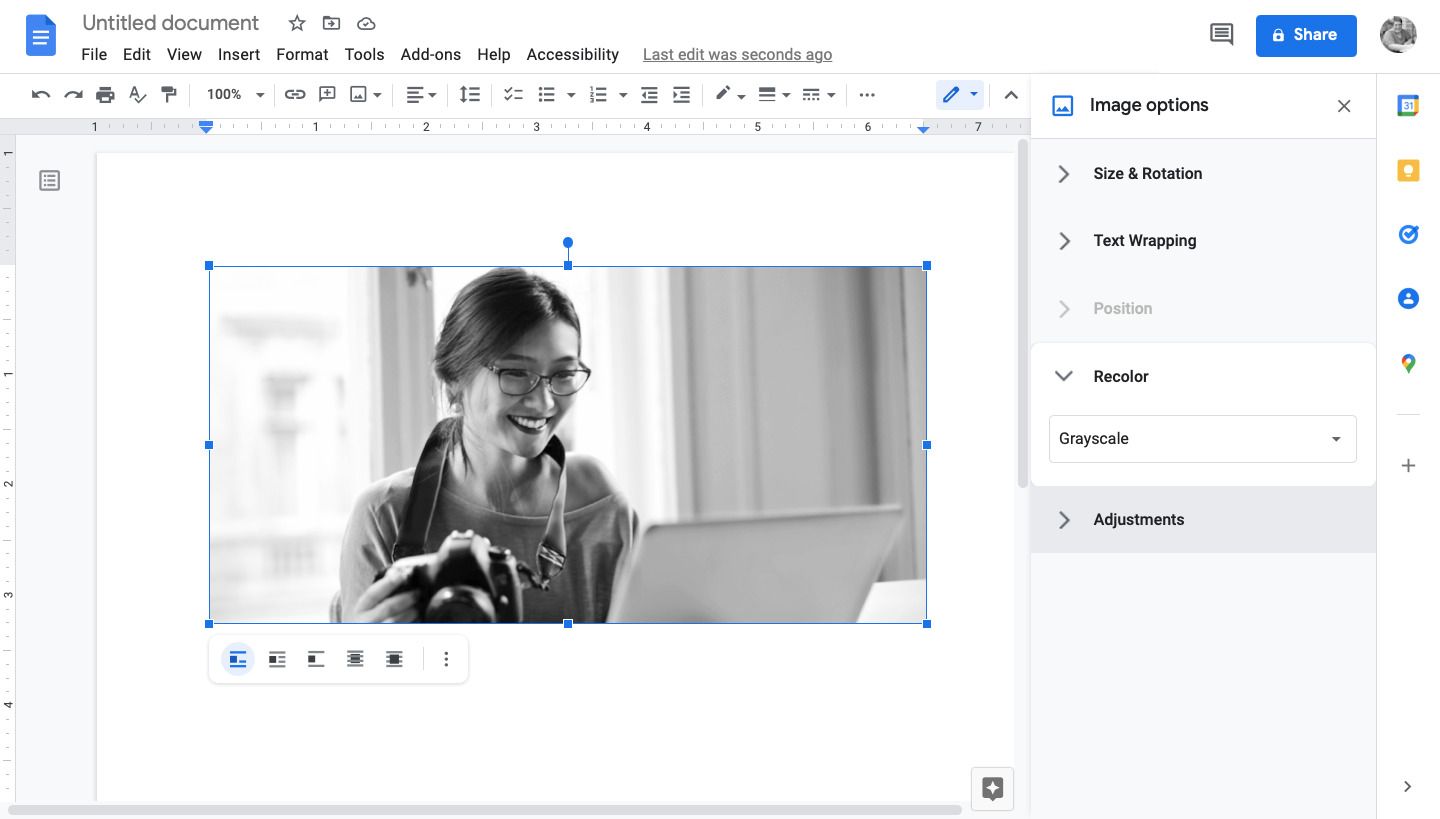
Các tùy chọn chỉnh sửa hình ảnh sẽ mở ở bên phải hình ảnh của bạn. Chỉ cần chọn bản chỉnh sửa bạn muốn thực hiện và sáng tạo.
Trước khi có thể chỉnh sửa hình ảnh, bạn cần tìm hình ảnh hoàn hảo để bổ sung cho tài liệu của mình. May mắn thay, Google Docs cũng làm cho điều đó trở nên đơn giản. Bạn có thể tải lên hình ảnh của riêng mình hoặc sử dụng công cụ tìm kiếm hình ảnh trên web để nhanh chóng tìm thấy ảnh, hình minh họa và hơn thế nữa.
Đọc tiếp
Thông tin về các Tác giả
